- 作者:老汪软件技巧
- 发表时间:2024-02-26 18:01
- 浏览量:
最近有不少使用联想笔记本电脑的小伙伴,询问小编联想电脑恢复出厂设置怎么做,因为电脑太卡了,想要恢复出厂设置来让电脑变得流畅,不要着急,小编现在就为大家带来联想电脑恢复出厂设置的方法,大家需要的话赶紧来系统城看看吧。

联想电脑恢复出厂设置怎么做?
win10系统:
1.首先点击桌面左下角的图标;

2.然后在弹出的菜单里,点击齿轮图标,打开电脑设置界面;
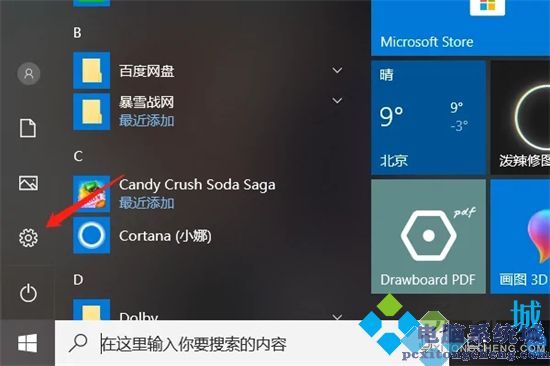
3.打开的设置界面后点击“更新和安全”;
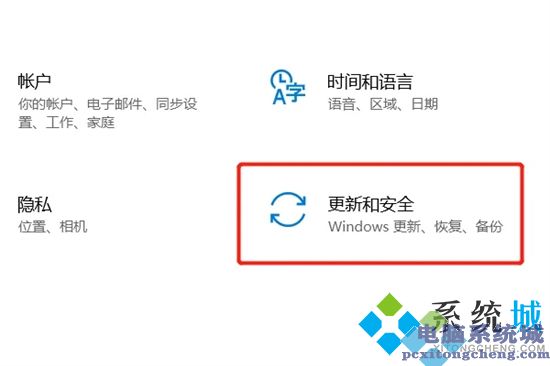
4.然后在更新和安全下方的列表中,找到并点击“恢复”;
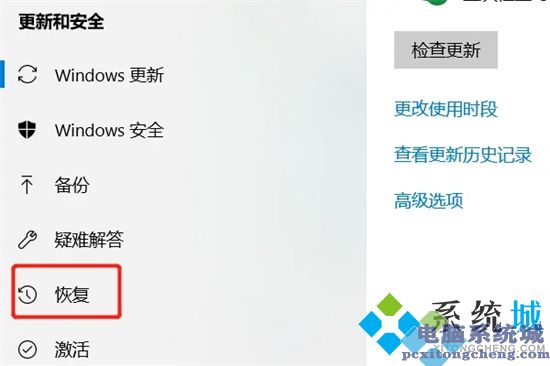
5.进入恢复界面后,点击“开始”选项,然后电脑就可以恢复出厂设置了;
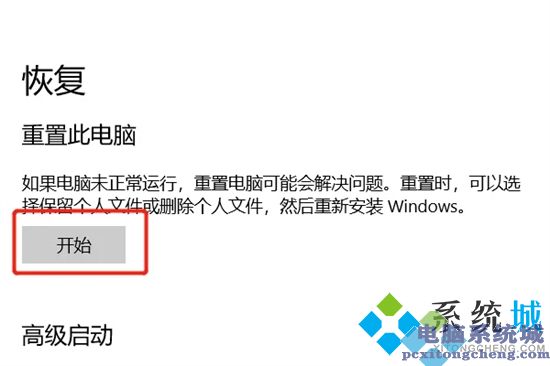
6.出现的弹窗中根据自己的需要进行选择是否保留文件即可。
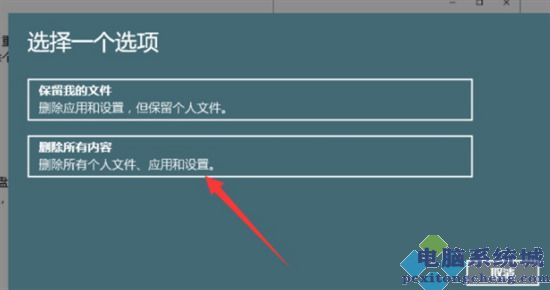
win11系统:
1.首先进入win11系统界面点击左下角开始;

2.设置窗口,左侧栏点击 更新,右侧点击更多选项下的高级选项(传递优化、可选更新、活动时间以及其他更新设置);
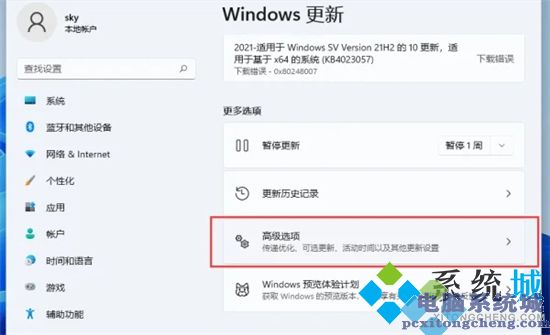
3.其他选项下,点击恢复(重置、高级启动、返回);
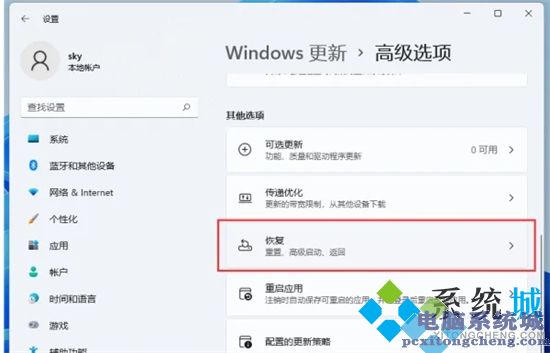
4.恢复选项下,点击重置此电脑(选择保留或删除个人文件,然后重新安装)下的初始化电脑;
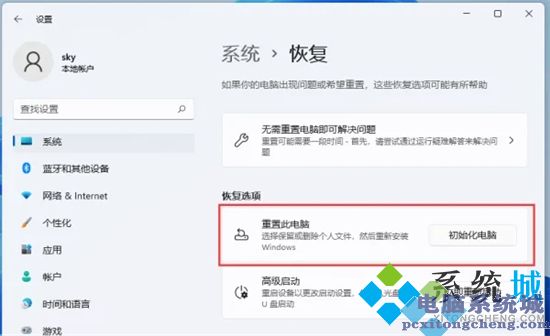
5.最后会弹出一个窗口,可以选择删除所有内容,然后等待一会儿即可。

以上就是小编为大家带来的联想电脑恢复出厂设置的方法了,希望能帮助到大家。




